如何实现PCB布线走到某一个区域线宽会自动改变成想要的线宽大小呢?比如整个PCB中,线间距的设置规则为各个网络间最小间距是8mil,而在这里有一部分差分线的最小间距是5mil。当然这里仅仅只是为了展示Room的作用而进行的设置,实际的差分对线距还是按照正常的设置。SO,DRC检查时会出现如下图错误显示:
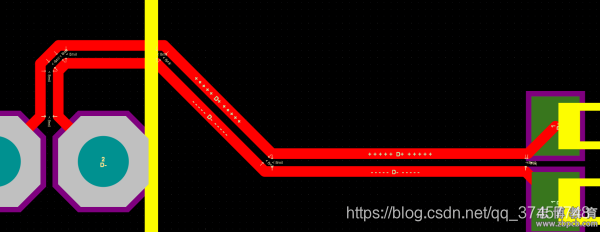
而我们是接受5mil间距的差分对走线的,就是要让该报错信息消失。这时,采用Room对特定对象设置特定规则即可。
方法:
1.首先使用快捷键DMR,即Design →Rooms →PlaceRectangular Room来创建一个新的Room。
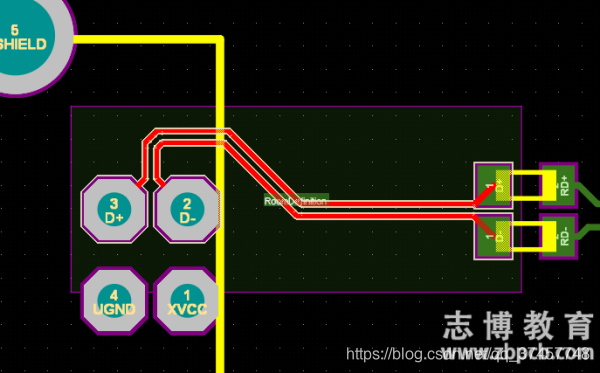
2.双击放置的Room,给它命名一下:
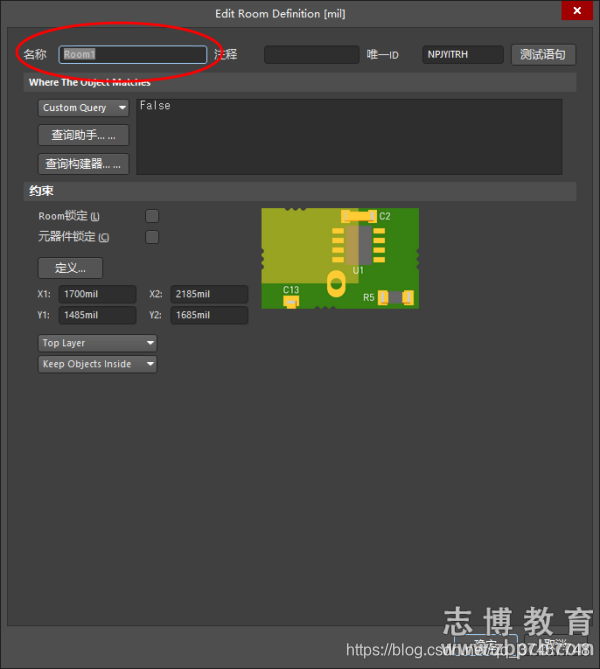
3. 打开规则,新建一个规则并为其设定相应规则。Room中的对象设置规则用语是withinroom(’Room名’)。如下图所示,将Room中电气间距设置为5mil。
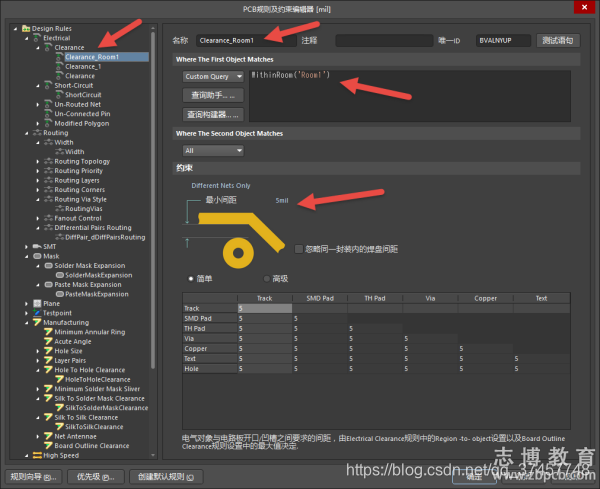
4.这样,两组同样间距的差分对,在Room里面的差分对就不会报错。
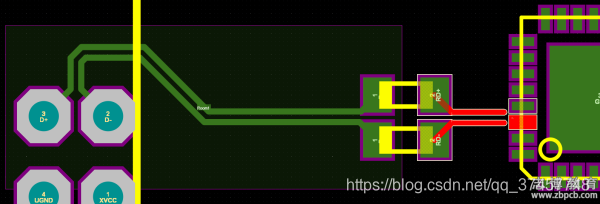
此外,在Room里框选出一定区域后,不仅仅是可以单独设置线宽间距规则,还可以对它设置PCB Rule规则定义页面上的任意规则。
欢迎大家关注我们志博PCB微信公众号,每日Get新技能。

Altium Designer 18巧用Room设置特定区域里的线间距规则
猜你喜欢
转载自blog.csdn.net/qq_37457748/article/details/84768901
今日推荐
周排行